RICOH THETA PCアプリを利用する
必要な準備
付属のUSBケーブルを使って、カメラからパソコンへ画像の転送ができます。転送した画像は専用のパソコン用基本アプリで見ることができます。
パソコンの推奨環境は、以下をご覧ください。
動作推奨環境
Windows
Windows 11
- CPU:Intel Core i3 (第8世代) 以上
- メモリー:8GB以上
- OpenGL4.5以上対応のGPUを搭載していること
- 使用されるコーデック、解像度、フレームレートの動画が再生できること
Mac
Mac OS 14以降
- CPU:Intel Core i3(第8世代) 以上
- メモリー:8GB以上
- OpenGL4.1以上対応のGPUを搭載していること
- 使用されるコーデック、解像度、フレームレートの動画が再生できること
※H.265動画の再生には非対応です。
アプリダウンロード先
下記リンク先のページよりダウンロード可能です。
https://support.ricoh360.com/ja/app-download
RICOH THETA PCアプリでパソコンに画像を転送する
1. 付属のUSBケーブルを使って、カメラとパソコンを接続する
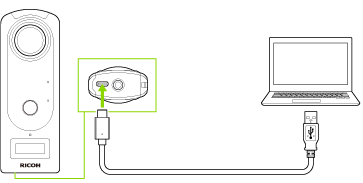
2. 画像をパソコンに取り込む
Windows
画面表示に従って、操作してください。([デバイスを開いてファイルを表示する]を選択してください。)
Mac
[写真]アプリまたはイメージキャプチャを使用してください。
3. 転送が完了したら、USBケーブルを取り外す
パソコンで静止画・動画を見る
パソコン用基本アプリを使用すると、パソコン上でスクロール、ズームイン・ズームアウトして全天球イメージを閲覧することができます。
パソコン用基本アプリを起動する
メニューから[ファイル]→[開く]を選ぶ
表示する静止画・動画を選ぶ
- 選んだ静止画が表示されます。
- パソコン用基本アプリのウインドウにファイルをドラッグアンドドロップすることで、ファイルを開くこともできます。
- 表示画面では以下の操作ができます。

:拡大表示します。

:縮小表示します。

:表示エリアが初期状態に戻ります。

:自動回転します。

:フルスクリーン表示します。
マウスを使った操作:ドラッグすると静止画をスクロールさせることができます。マウスホイールで拡大/縮小することができます。
キーボードを使った操作:PgUpでズームインできます。PgDnでズームアウトできます。←↑↓→でスクロールできます。
[表示]→[フルスクリーン]で全画面表示できます。全画面表示から戻るにはEscを押してください。
補足情報


